- omena ID toimii perustana koko Applen ekosysteemille mahdollistaen pääsyn erilaisiin toimintoihin, kuten iPhone, iPad, Mac, App Store, iCloud sekä salasanat ja Apple Pay. Tästä syystä vahva salasana on ratkaisevan tärkeää laitteidesi turvallisuuden varmistamiseksi. Tässä viestissä käsittelemme Apple ID -salasanan vaihtamisen vaiheita.
Ennen salasanan vaihtamista on tärkeää varmistaa, että pääset käyttämään email tiliisi linkitetty osoite. Jos et pääse käsiksi tähän sähköpostiin tai olet unohtanut sen, voit vierailla Applen palautussivulla osoitteessa iforgot.apple.com ja noudata annettuja ohjeita. Jos muistat sähköpostisi, voit vaihtaa salasanasi siirtymällä Asetukset-kohtaan iOS ja iPadOS:ssä tai macOS:n järjestelmäasetuksissa.
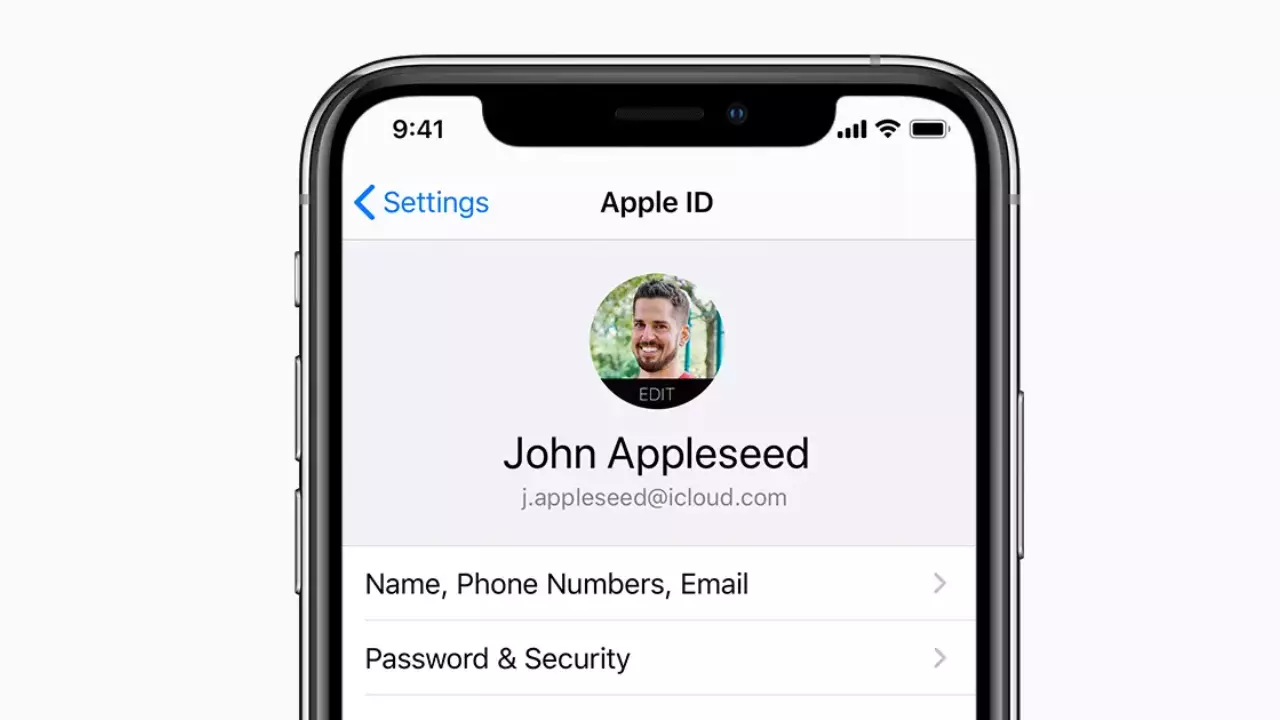
Kuinka vaihtaa Apple ID -salasanasi?
Seuraavassa osiossa selitämme, kuinka voit helposti vaihtaa Apple ID -salasanasi laitteissa, joissa on iOS, iPadOS ja macOS. Tämä prosessi koostuu vain 4 yksinkertaisesta vaiheesta ja voidaan suorittaa nopeasti.
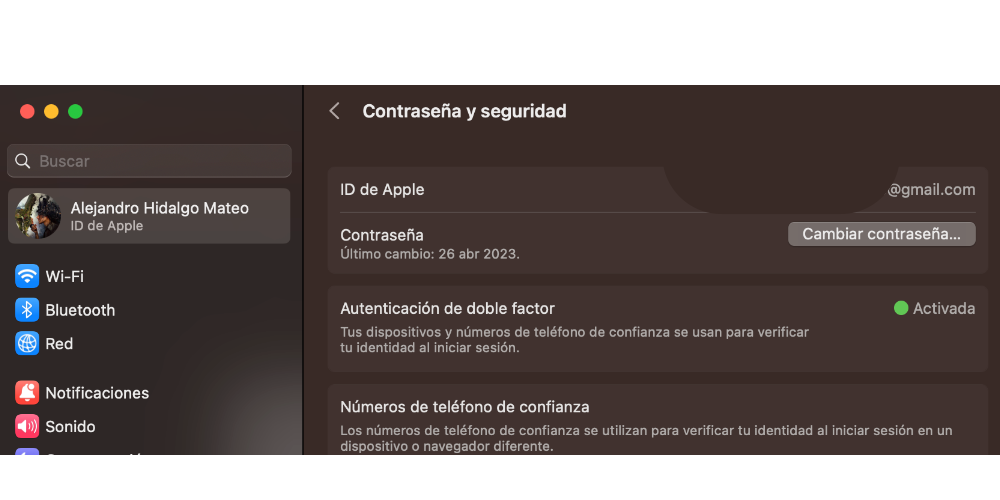
- Avaa Asetukset-sovellus iOS- tai iPadOS-laitteellasi tai siirry kohtaan Järjestelmäasetukset macOS-laitteellasi.
- Napauta nimeäsi tai Apple ID:täsi näytön yläreunassa.
- Valitse "Salasana ja suojaus" ja valitse "Vaihda salasana".
- Suorita salasanan vaihtoprosessi loppuun noudattamalla näytön ohjeita, joihin yleensä kuuluu henkilöllisyytesi vahvistaminen ja uuden salasanan kirjoittaminen.
Prosessin suorittamisen jälkeen sinun on kirjauduttava sisään uudella salasanallasi kaikkiin käyttämiisi Apple-laitteisiin ja -palveluihin.
Voimmeko vaihtaa salasanan Applen verkkosivuilta?
Katsotaanpa nyt Apple ID -salasanan vaihtamista Applen viralliselta verkkosivustolta. Noudata seuraavia ohjeita:
- Siirry Apple ID -sivu ( appleid.apple.com ) Safarista tai suosikkiselaimestasi.
- Kirjaudu sisään Apple ID ja nykyinen salasana.
- In ”Turvallisuus” -osiossa napsauta "Vaihda salasana".
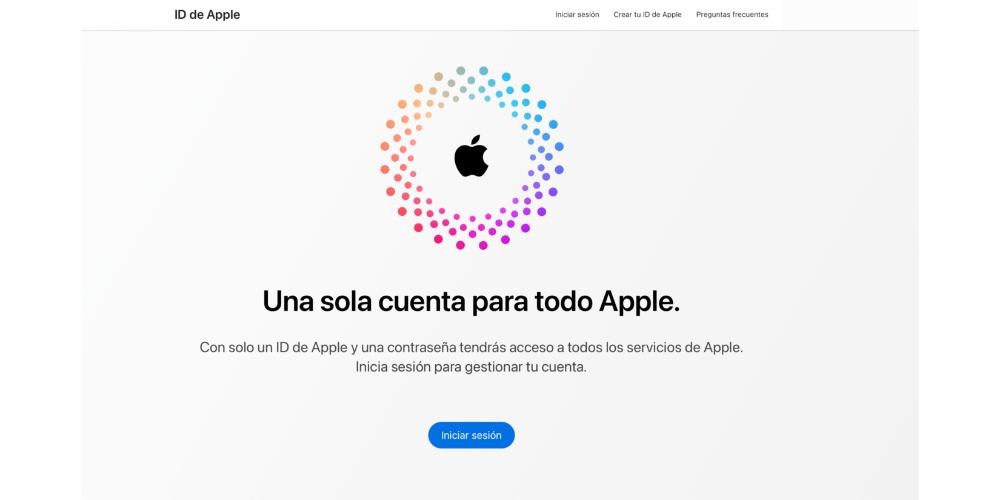
- Anna Nykyinen salasana, anna sitten uusi salasana ja vahvista se. Varmista, että uusi salasanasi on vahva, ainutlaatuinen ja erilainen kuin muiden tilien salasanat.
- Valitse "Vaihda salasana".
- Kirjaudu uudelleen sisään uudella salasanallasi kaikissa käyttämissäsi Apple-laitteissa ja -palveluissa.
Vinkkejä salasanan luomiseen Applessa
Olemme käsitelleet Apple ID -salasanan vaihtamista, mutta on erittäin tärkeää varmistaa, että salasana on erittäin turvallinen ja sisältää useita muuttujia, jotka estävät sen purkamisen. Tässä on muutamia huomioitavia vinkkejä:

– Käytä vähintään 12 merkkiä: Pidempiä salasanoja on yleensä vaikeampi murtaa kuin lyhyempiä.
– Yhdistä kirjaimia, numeroita ja symboleja: Tämä monimutkaistaa salasanaasi ja vaikeuttaa sen arvaamista.
– Vältä henkilökohtaisia tietojasi: Vältä käyttämästä nimeäsi, syntymäaikaasi, osoitettasi tai muita helposti tunnistettavia tietoja, joita joku sinut tunteva voisi arvata.
– Älä käytä salasanoja uudelleen: Varmista, että Apple ID -salasanasi on ainutlaatuinen ja erilainen kuin muiden online-tilien salasanat. Tällä tavalla, jos jokin salasanoistasi vaarantuu, muut tilisi pysyvät turvassa.